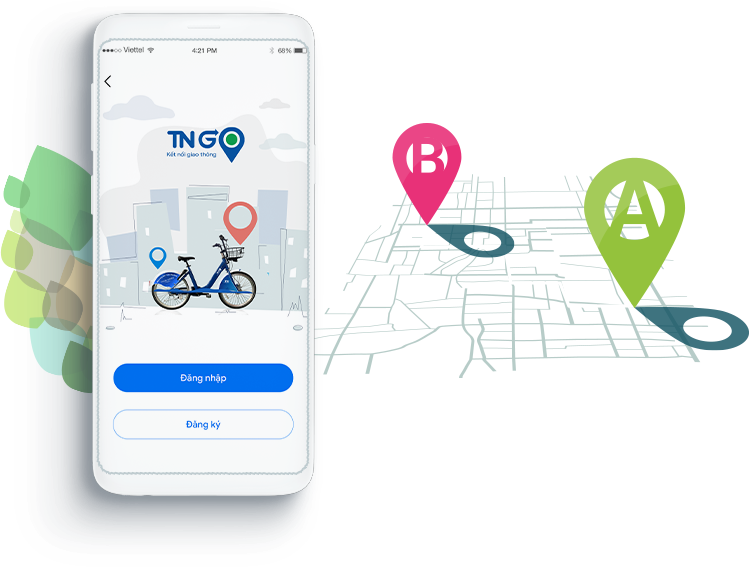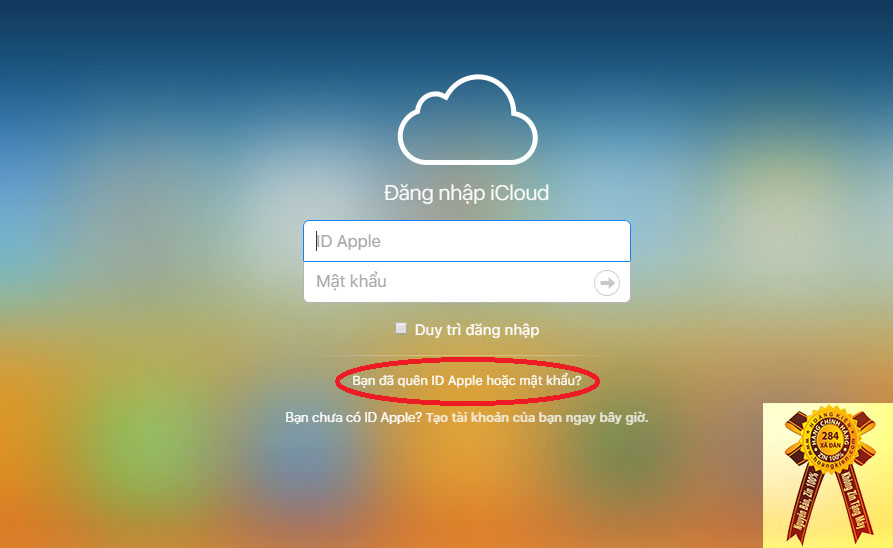Việc đặt mật khẩu màn hình khóa cho điện thoại, máy tính rất là quan trọng, đặc biệt là việc đặt mật khẩu cho thư viện ảnh, video,… rất là quan trọng vì việc này sẽ ngăn chặn nguy cơ bị đánh cắp dữ liệu. Vậy làm thế nào để đặt mật khẩu cho thư viện ảnh trên Android thì bạn hãy cùng chúng tôi theo dõi nội dung bài viết dưới đây nhé!

Hướng dẫn cách đặt mật khẩu cho thư viện ảnh
Hướng dẫn cách đặt mật khẩu cho thư viện ảnh trên Android
1. KeepSafe
Tải ứng dụng tại: Download KeepSafe và tiến hành cài đặt
KeepSafe là một trong những ứng dụng hàng đầu trong lĩnh vực tạo thư viện ảnh có mật khẩu. Mặc dù đây là ứng dụng miễn phí nhưng nó cũng có rất nhiều tính năng vượt trội.

Cách tạo mật khẩu thư viện ảnh với KeepSafe
Cách tạo mật khẩu thư viện ảnh với KeepSafe
Để tạo mật khẩu thư viện ảnh thì trước tiên, bạn nhấn vào dấu “+” ở dưới cùng bên phải để nhập dữ liệu. Và bạn có thể tùy chọn nhập từ thiết bị hoặc là nhập từ thư viện, sau khi đã chọn xong thì bạn chọn Import.

Chọn dấu + để nhập dữ liệu
Tiếp theo, bạn chọn biểu tượng 3 chấm ở trong album >> chọn Album Settings >> Album Lock.

Vào dấy 3 chấm, chọn Album Settings >> Album Lock
Tại đây, nhập mật khẩu cho album, sau đó chọn Lock Album.
Như vậy, từ lúc này trở đi muốn vào được album ảnh đó thì bạn cần phải nhập đúng mật khẩu mới có thể xem được ảnh.

Nhập đúng mật khẩu để xem album ảnh
2. Gallery Vault
Cũng là một phần mềm miễn phí cho các thiết bị Android hỗ trợ cho việc tạo mật khẩu cho các thư mục, dữ liệu trên thiết bị. Để thiết lập mật khẩu thư viện ảnh thì cũng giống như KeepSafe, bạn nhấn vào biểu tượng dấu “+” ở dưới cùng >> vào settings >> chọn Hide Icon.

Chọn biểu tượng dấu + ở dưới cùng

Vào settings >> chọn Hide Icon
Không chỉ là ứng dụng cài đặt mật khẩu cho file, dữ liệu mà Gallery Vault còn có khả năng chụp lại ảnh kẻ lén xâm nhập điện thoại của bạn nếu như họ nhập sai mật khẩu. Vì thế bạn cũng có thể cài đặt mật mã PIN giả giống như KeepSafe.
Trên đây chúng tôi đã giới thiệu đến bạn 2 phần mềm đặt mật khẩu cho thư viện ảnh trên Android. Bạn hãy tìm hiểu và lựa chọn cho mình một ứng dụng phù hợp nhất nhé!